NC-4100h
Perguntas mais frequentes e Resolução de problemas |
Estou a tentar instalar o driver com as configurações de rede, mas não consigo localizar uma rede conectada ao equipamento Brother e concluir a instalação do driver. (Para Windows)
Por favor, siga os passos abaixo indicados para resolver este problema:
Passo 1.Verifique a conexão
-
Verifique se o cabo LAN e o cabo de alimentação da máquina Brother estão ligados. Se o cabo de alimentação está conectado a um estabilizador ou interruptor de corrente, retire o cabo do dispositivo e ligue diretamente na tomada.
-
Verifique se o equipamento Brother e o PC estão ligados por um ambiente Ponto-a-Ponto. Não há um servidor central controlando o acesso aos arquivos nem o compartilhamento de impressora.
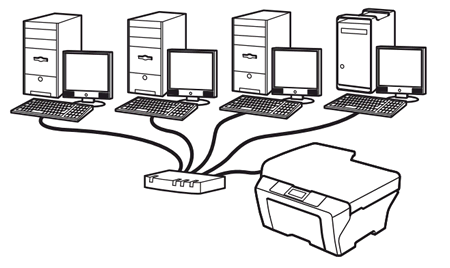
- Verifique se a luz de link do router ou do hub está ligado.
Passo 2.Verifique o endereço de IP
Verifique se ambos os endereços IP de seu computador e da máquina Brother estão correctos e localizados na mesma segmentação seguindo as instruções abaixo:
A: Como verificar o endereço IP do seu PC
-
(Windows 8 ou mais recente)
-
No ecrã inicial, clique em
 .
.
Se não estiver no menu inicial, clique com o botão direito do rato em qualquer espaço vazio,e selecione a barra, Todas as Aplicações .
não estiver no menu inicial, clique com o botão direito do rato em qualquer espaço vazio,e selecione a barra, Todas as Aplicações . - Clique em Linha de Comandos.
(Windows Me/ 2000/ XP/ Windows Vista e Windows 7)
Clique em Iniciar, Todos os Programas (Programas para utilizadores Windows 2000), Acessórios e selecione Linha de Comandos.
(Windows 98)
Clique em Iniciar e depois Janela MS DOS.
-
No ecrã inicial, clique em
-
Introduza ipconfig. (C:\>ipconfig) e pressione Enter.
-
Verifique o endereço de IP e a máscara de Subnet.
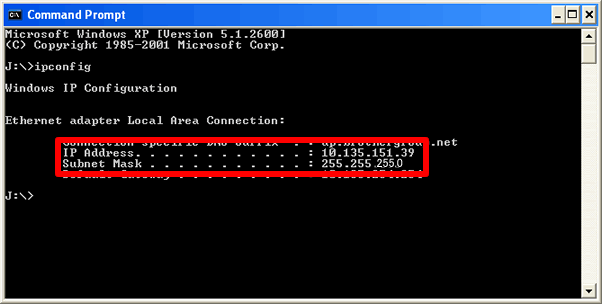
- Introduza exit (C:\>exit) e pressione Enter para encerrar a linha de comandos.
Por favor, certifique-se de que a máscara de sub-rede é "255.255.255.0".
Se a sua máscara de sub-rede é diferente, por favor, consulte o administrador de rede para resolver o problema. (Esta FAQ não é aplicável para o seu ambiente de rede.)
Se a sua máscara de sub-rede é 255.255.255.0, continue com as seguintes instruções abaixo.
B: Como verificar o endereço IP da sua máquina Brother
Se o seu equipamento Brother foi comprado Pronto para rede, então o endereço IP pode ser determinada através do painel de controlo da máquina Brother ou imprimindo uma página do relatório que é chamada de lista Configurações do usuário ou a lista de Configuração de Rede (Config de Rede). Para obter mais informações sobre como encontrar o endereço IP no painel de controle da máquina ou imprimir uma página do relatório, consulte o Guia de Rede ou do Usuário do usuário para sua máquina. Guia de Rede ou o mais recente do usuário do usuário está disponível na seção Manuais.
C: Como verificar que ambos os endereços IP de seu computador e da máquina Brother estão correctos e localizados na mesma segmentação.
C-1: Por favor, certifique-se de todos os pontos de ligação de A para C são aplicáveis para ambos os endereços IP de seu PC e seu aparelho Brother.
-
Os endereços (bold texts) são idênticos aos seguintes:
Endereço IP do PC: 192.168.1.2
Endereço IP do equipamento Brother: 192.168.1.199
-
Os endereços nos extremos são diferentes e o endereço está dentro 2-254.
- Os endereços são únicos entre todos os dispositivos conectados em seu ambiente de rede.
C-2: Por favor, consulte a tabela abaixo.
Se ambos os endereços IP estão seguindo todos os pontos acima indicados, verifique Caso A
Se qualquer um dos endereços IP não está a seguir um dos pontos acima referidos, verifique Caso B.
Você pode verificar o método de inicio ou configuração IP listado na lista de Configurações do usuário ou de configuração de rede
|
Caso A: endereço de IP correcto |
Caso B: endereço de IP incorrecto |
||
|
Método de arranque ou configurar IP automático.
|
Método de arranque ou configurar IP estático. |
Método de inicio ou configurar IP automático. |
Método de arranque ou configurar IP estático. |
| Reset a todas as configurações de rede do seu equipamento Brother . | Reset a todas as configurações de rede do seu equipamento Brother e reset manual ao endereço de IP . | Reset a todas as configurações de rede do seu equipamento Brother e reset manual ao endereço de IP (esta opção altera o Método de arranque ou IP Config para "Estático". | Reset manual ao endereço de IP. |
-
Se não sabe o que o endereço IP estático significa, por favor, consulte o administrador de rede.
-
Para ver como redefinir as configurações de rede da máquina Brother, consulte o FAQ relacionado de no final desta página. Poderá também verificar as instruções no Manual do Utilizador de Rede. (O Guia do Usuário de Rede mais recente está disponível na seção Manuais.)
- Antes de reiniciar, certifique-se de que a máquina não está a funcionar, em seguida, desligue todos os cabos da máquina. (Excepto o cabo de alimentação)
Passo 3.Reiniciar o router hub
Tente reiniciar o seu router ou hub.
Depois de seguir todos os acima de três etapas (passos de 1 a 3), repita a instalação do driver. Se você ainda tiver problemas, passe para a seguinte etapa 4.
Se você definir o endereço IP manualmente, consulte Instalação personalizada e digite o endereço IP para Especifique a sua máquina por endereço (utilizadores avançados).
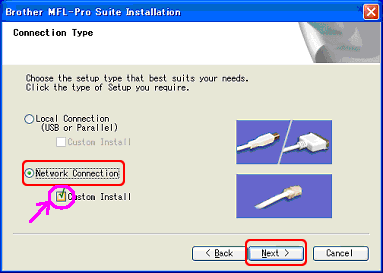
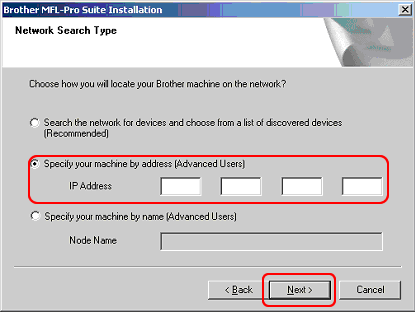
Passo 4.Verifique as definições da sua Firewall
Se a firewall do seu computador estiver ativo, ele poderá rejeitar a necessária ligação de rede. Desative temporariamente a firewall do seu computador e tentar re-instalar os drivers.
Clique aqui para ver como desativar a Firewall.
Se você ainda tiver problemas depois de alterar as configurações de firewall, entre em contato com a Brother Atendimento ao Cliente na seção "Fale Conosco"..
Modelos relacionados
DCP-110C, DCP-310CN, DCP-315CN, DCP-340CW, DCP-365CN, DCP-375CW, DCP-540CN, DCP-585CW, DCP-6690CW, DCP-7010, DCP-7025, DCP-7045N, DCP-7065DN, DCP-750CW, DCP-8020, DCP-8025D, DCP-8040, DCP-8045D, DCP-8060, DCP-8065DN, DCP-8085DN, DCP-8110DN, DCP-8250DN, DCP-9010CN, DCP-9040CN, DCP-9042CDN, DCP-9045CDN, DCP-9055CDN, DCP-9270CDN, DCP-L2540DN, DCP-L5500DN, DCP-L8400CDN, FAX-1940CN, HL-1230, HL-1240, HL-1250, HL-1270N, HL-1430, HL-1440, HL-1450, HL-1470N, HL-1650, HL-1670N, HL-1850, HL-1870N, HL-2030, HL-2040, HL-2070N, HL-2150N, HL-2170W, HL-2250DN, HL-2460, HL-2600CN, HL-2700CN, HL-3040CN, HL-3070CW, HL-3260N, HL-3450CN, HL-4000CN, HL-4040CN, HL-4050CDN, HL-4070CDW, HL-4140CN, HL-4150CDN, HL-4200CN, HL-5040, HL-5050, HL-5070N, HL-5130, HL-5140, HL-5150D, HL-5170DN, HL-5240, HL-5240L, HL-5250DN, HL-5280DW, HL-5350DN, HL-5370DW, HL-5450DN, HL-5470DW, HL-6050, HL-6050D, HL-6050DN, HL-6180DW, HL-7050, HL-7050N, HL-8050N, HL-L2360DN, HL-L5100DN(T), HL-L6250DN, HL-L8250CDN, MFC-210C, MFC-255CW, MFC-295CN, MFC-3240C, MFC-3320CN, MFC-3820CN, MFC-410CN, MFC-425CN, MFC-440CN, MFC-490CW, MFC-5440CN, MFC-5460CN, MFC-5490CN, MFC-5840CN, MFC-5890CN, MFC-5895CW, MFC-620CN, MFC-6490CW, MFC-660CN, MFC-6890CDW, MFC-7225N, MFC-7360N, MFC-7420, MFC-7440N, MFC-7460DN, MFC-7820N, MFC-7840W, MFC-790CW, MFC-820CW, MFC-8220, MFC-8370DN, MFC-8420, MFC-8440, MFC-845CW, MFC-8460N, MFC-8510DN, MFC-8520DN, MFC-8820D, MFC-8840D, MFC-8840DN, MFC-8860DN, MFC-8870DW, MFC-8880DN, MFC-8890DW, MFC-890, MFC-9120CN, MFC-9140CDN, MFC-9420CN, MFC-9440CN, MFC-9450CDN, MFC-9460CDN, MFC-9465CDN, MFC-9660, MFC-9840CDW, MFC-9880, MFC-990CW, MFC-L5700DN, NC-2100p, NC-2200w, NC-4100h, NC-6100h, NC-8100h, NC-9100h
